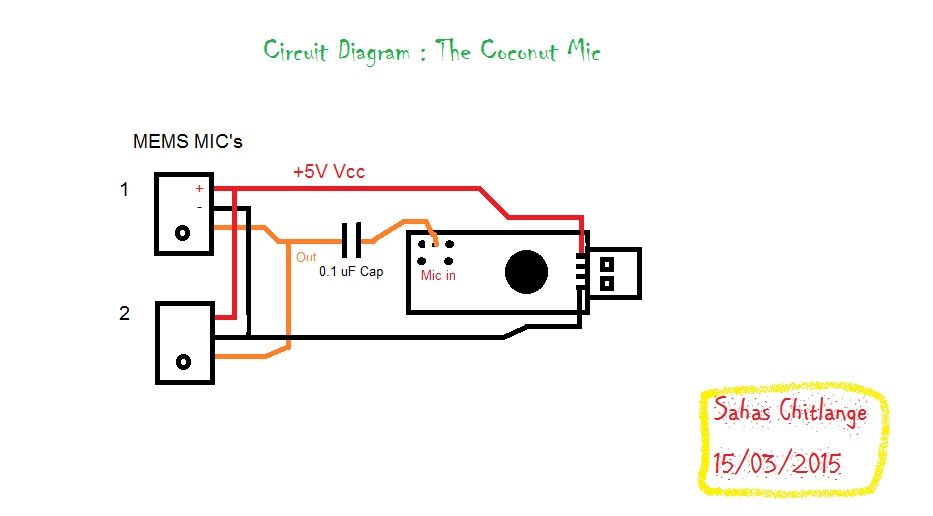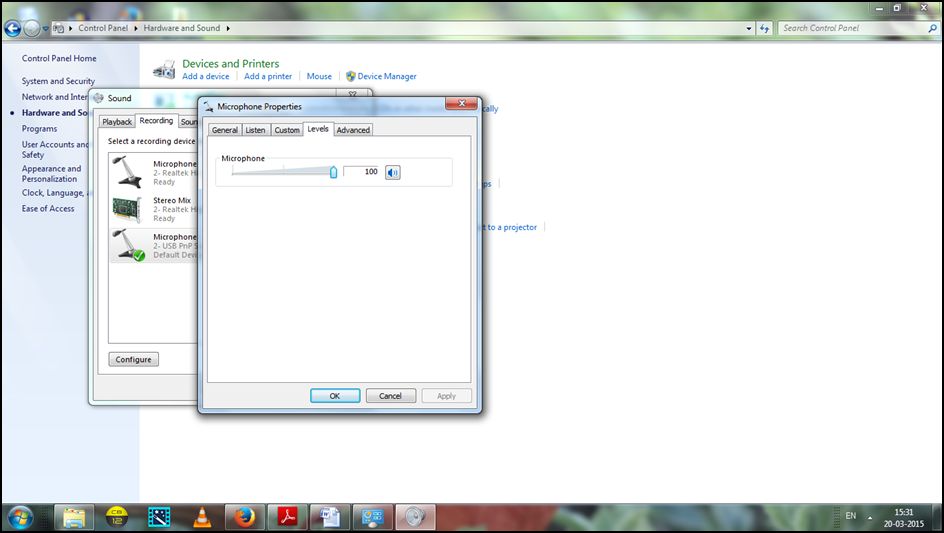- R13-PROJECT
- Самодельный USB микрофон.
- Как сделать настольный студийный USB микрофон для компьютера своими руками
- Шаг 1: Прослушивание образца
- Шаг 2: Список материалов
- Шаг 3: Электрическая схема
- Шаг 4: Немного о МЭМС микрофонах
- Шаг 5: Распиновка
- Шаг 6: Чистим кокос
- Шаг 7: Режем отверстие в кокосе
- Шаг 8: Убираем содержимое кокоса
- Шаг 9: Разбираем звуковую карту
- Шаг 10: Соединяем компоненты
- Шаг 11: Выпиливаем отверстие по USB порт
- Шаг 12: Устанавливаем электронику
- Шаг 13: Звукопоглощающий слой
- Шаг 14: Устанавливаем микрофон
- Шаг 15: Приклеиваем сито
- Шаг 16: Приклеиваем основание
- Шаг 17: Подключаем микрофон
- Шаг 18: маленькие хитрости по улучшению звучания
R13-PROJECT
Электронное познавательное развлекательное
Самодельный USB микрофон.
Наигравшись с микрофоном из прошлой статьи https://r13-project.ru/2019/01/04/простой-микрофон-для-подкастов/ я решил собрать USB микрофон. Это лишало меня сразу 2х проблем.
Во первых звуковая карта ноутбука очень шумная, и запись можно было вести только при отключенной зарядке, и в одной комнате — длинный провод ловил много помех, особенно от светодиодных ламп. Постоянно присутствовал шум. А так как я пишу в основном вечером, и пользуюсь подсветкой светодиодными источниками света — то мне это порядком надоело.
Во вторых в ноутбуке всего одно гнездо для наушников и микрофона, тут или переходник колхозить, или освобождать гнездо от микрофона. Так, что USB микрофон напрашивался сам собой.
В итоге для постройки микрофона были заказаны 3 самых дешевых звуковых карты из китая.




Первые две оказались абсолютно одинаковые внутри — платы абсолютно одинаковы, во второй карте на место USB разъема китайцы припаяли провод. Третья отличалась. По выводу звука — во всех трех нет басов, совсем, абсолютно, даже намека. В них только запись патефона слушать. Гадость в общем. А вот на захват звука они повели себя куда интереснее. У первых двух громкость на петличном микрофоне была выше, чем у встроенной звуковой карты. Мне прям понравилось. У третьей, несмотря на рекламу многих, звук был очень тихий, даже хуже, чем у встроенной. Ее я забраковал. Все вековухи прилично шумят, но этих шумов заметно меньше, чем у встроенной звуковой карты, да и голос они записали нормально. Платки всех трех звуковых карт маленькие, и хорошо подходят для размещения внутри корпуса USB микрофона.
Решено было потрошить белую — к ней проще припаять провод, не нужно выпаивать разобьем.
С шумами бороться можно двумя путям — программно вырезать при обработке и аппаратно — усилив уровень входного сигнала, что бы он был выше, а при записи просто снизив громкость запись, на деле получим снижение уровня полезного сигнала до нормального уровня, а уровень шума просто снизится.
Для этого был заказан микрофонный усилитель на микросхеме
MAX9812 .

MAX9812
После сборки выяснилось, что капсули не слабо так шумят. Я перепробовал 6 разных капсулей и в итоге остановился на том, что стоял в моем первом микрофоне. Он был вынут из блютус гарнитуры. Более менее тихим оказался капсуль от гарнитуры нокиа (самый тихий но звук мне не понравился, и корпус у него очень мелкий оказался) на втором месте вот этот вот микрофон, третье место петличка, и последние 3 места — капсульные микрофоны заказанные из китая, это ужас и кошмар, звук нормальный но шипение — просто ужас.
Далее мне захотелось отвязать микрофон от стола, за которым я работаю, так как любое прикосновение к столу давала шумы. Для этого есть виброзащита, или в просто наречии — паук. По сути микрофон как бы подвешивается на резинках, и не ловит лишнюю вибрацию от стола, ну или на чем у вас он там будет стоять? Все детали я печатал на 3D принтере.

Сборка USB микрофона заняла минут 20, из них половину времени заняла зачистка поводов и красивая «сервировка» для записи видео.
Все STL модели найдете в конце статьи. В итоге получился вот такой вот USB микрфон.

Ах да, чуть не забыл — в качестве резиновых подвесов были использованы круглые резинки для волос, купленные раблей за 50-60. Где точно я их брал, уже не вспомню, это был или ашан или фикспрайс. Предварительный усилитель MAX9812 позволил мне отказаться от программного усиления, да и уровень записи я снизил да 70-75 процентов, иначе его просто зашкаливает. Уровень шумов, по сравнению с прошлым микрофоном ниже в 2-3 раза. По цене, все полностью мне обошлось рублей в 300.
В общем на этом я статью закончу, смотрите видео, подписывайтесь, став те лайки или дизлайки, ну и комменитируйте.
Ну и ссылка на архив с STL файлами, если захотите повторить.
Источник
Как сделать настольный студийный USB микрофон для компьютера своими руками
Сегодня я расскажу вам, как сделать микрофон своими руками из кокоса, который записывает звук студийного качества. В этом микрофоне есть аудиокарта и МЭМС-микрофоны, поэтому при подключении к компьютеру или ноутбуку запись звука получается студийного качества.
Причина, по которой я сделал этот настольный микрофон – стоимость, мой получился по цене в 12,5 раз дешевле магазинного.
Шаг 1: Прослушивание образца
Прослушайте образец аудиозаписи, сделанной с помощью самодельного микрофона.
Образец не редактирован, чтобы вы имели ясное представление о качестве записываемого звука.
Шаг 2: Список материалов



Чтобы приступить к сборке, вам понадобятся следующие материалы:
- USB звуковая карта с разъемом для микрофона
- МЭМС-микрофон, 2 шт
- Кокос сферической формы среднего размера
- Конденсатор 0,1 мкФ
- USB порт и соединительный шнур USB папа-папа
- Кофейное ситечко (для круглого отверстия)
- Терка для кокоса
- Интсрументы
Шаг 3: Электрическая схема
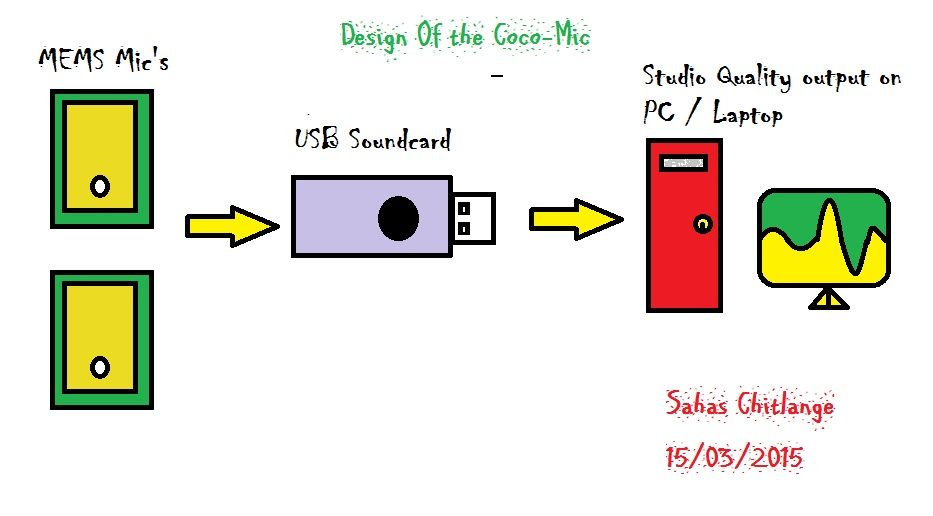
Даю схемы подключения к звуковой карте и карты к компьютеру.
Шаг 4: Немного о МЭМС микрофонах
Причины, по которым я использовал МЭМС-микрофоны, а не электретные (ЕСМ):
- МЭМС – аббревиатура, обозначающая микро-электро-механические системы. МЭМС обеспечивают звук студийного качества, который раньше был доступен лишь профессионалам. Они используются там, где важен малый размер и высокое качество звука. МЭМС-микрофоны ультракомпактные и потребляют очень мало энергии.
- Они сильно упрощают схему прибора
- очень хорошая плотность звучания, по сравнению с электретными микрофонами.
Шаг 5: Распиновка
На видеозаписи показано, как определить полярность контактов микрофонов. Из-за крошечного размера микрофоновя сделал бумажный макет.
Соедините с контактами провода–перемычки.
- Серый провод подключите к Gnd (земле)
- Красный к Vcc (питанию)
- Коричневый – выход с микрофона
- Желтый — Data + (USB)
- Оранжевый — Data — (USB)
Эти цветовые обозначения используются во всех схемах подключений в данной статье.
Шаг 6: Чистим кокос



Счистите волокна с поверхности кокоса. Аккуратно обработайте поверхность наждачной бумагой 60 грит, не повредите структуру корки. Ваша цель – лишь смягчить поверхность кокоса. Затем немного поскоблите поверхность скорлупы острым лезвием, чтобы достичь идеальной структуры и мягкости.
Шаг 7: Режем отверстие в кокосе






Открепите ручку у кофейного ситечка. Положите ситечко на кокос и обведите окружность.
Аккуратно отрежьте выделенную часть ручным лобзиком. Не торопитесь, срез должен быть очень чистым, от этого зависит результат всей вашей работы. Отрезанную часть кокоса не выкидывайте, из нее потом сделаете основание.
Не давите слишком сильно во время работы лобзиком, иначе скорлупа треснет.
Шаг 8: Убираем содержимое кокоса




Теркой для кокоса удалите всю белую мякоть. Остатки мякоти вычистите ложкой.
Шаг 9: Разбираем звуковую карту



Очень аккуратно вскройте корпус звуковой карты и достаньте ее содержимое.
Чтобы дальше было легче работать, можете выпаять порты AUX.
Шаг 10: Соединяем компоненты





Соединяйте компоненты в цепь согласно схеме, не торопитьесь.
Шаг 11: Выпиливаем отверстие по USB порт




Наметьте место под отверстие для порта, использую точные размеры порта. Сверлом 5 мм просверлите отверстие по длине отметки. Шлифуйте края отверстия, пока туда не войдет разъем порта, он должен сидеть плотно.
Размеры нужно измерить очень точно, так как каждый миллиметр здесь имеет значение.
Шаг 12: Устанавливаем электронику
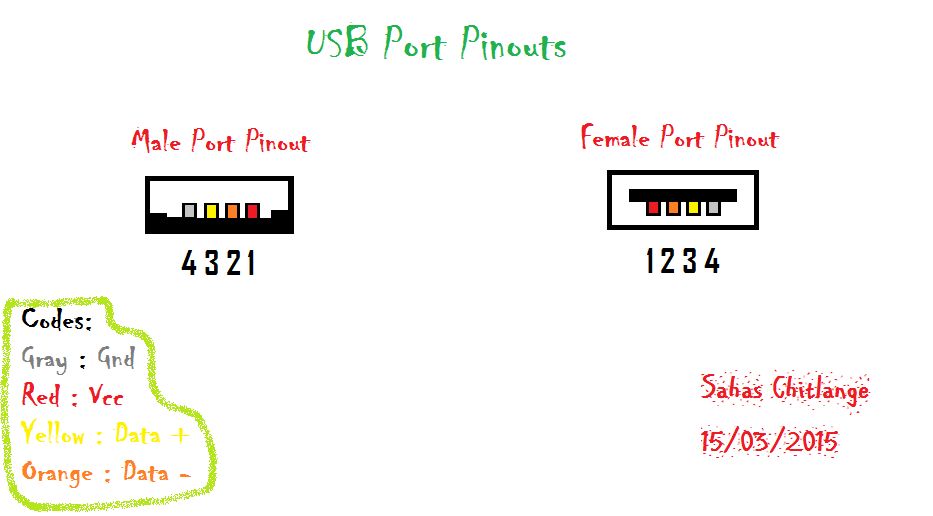





Соедините разъем USB-порта с платой звуковой карты с помощью соединительных проводов. Затем приклейте плату звуковой карты и порт к стенкам скорлупы термоклеем.
Шаг 13: Звукопоглощающий слой



Наполните внутреннюю часть скорлупы ватой или другим звукопоглощающим материалом. Это нужно, чтобы убрать эхо, которое будет создаваться в скорлупе. Хотя коэффициент звукопоглощения у ваты низкий, его вполне хватит для ваших целей.
Слишком сильно тоже не надо набивать, только чтобы заполнить внутренний объем скорлупы.
Шаг 14: Устанавливаем микрофон





Лобзиком отпилите кусок печатной платы, размером с диаметр кофейного сита. Приклейте провода от микрофона к этому куску, а сам кусок затем вклейте в сито. Изучите фотографии, чтобы ясно понимать, что и как надо сделать.
Расплющите небольшой кусочек ваты, и вложите его в дно кофейного сита. Он будет работать, как поп-фильтр.
Микрофоны должны быть установлены в сторону сита.
На термоклей нужно клеить провода, ни в коем случае не чипы микрофонов, так как высокая температура повлияет на их чувствительность.
Шаг 15: Приклеиваем сито
Положите слой термоклея на срез скорлупы и быстро установите на него сито. Для лучшего сцепления положите еще слой термоклея на стык сита и скорлупы.
Ложите термоклей тонкой полосой, крупные капли клея очень портят внешний вид всего изделия.
Шаг 16: Приклеиваем основание



Возьмите отрезанную от кокоса часть и положите щедрый слой термоклея на верхушку. Можете, если хотите, немного огрубить верхушку, для лучшего сцепления с клеем. Я сделал это лобзиком.
Шаг 17: Подключаем микрофон

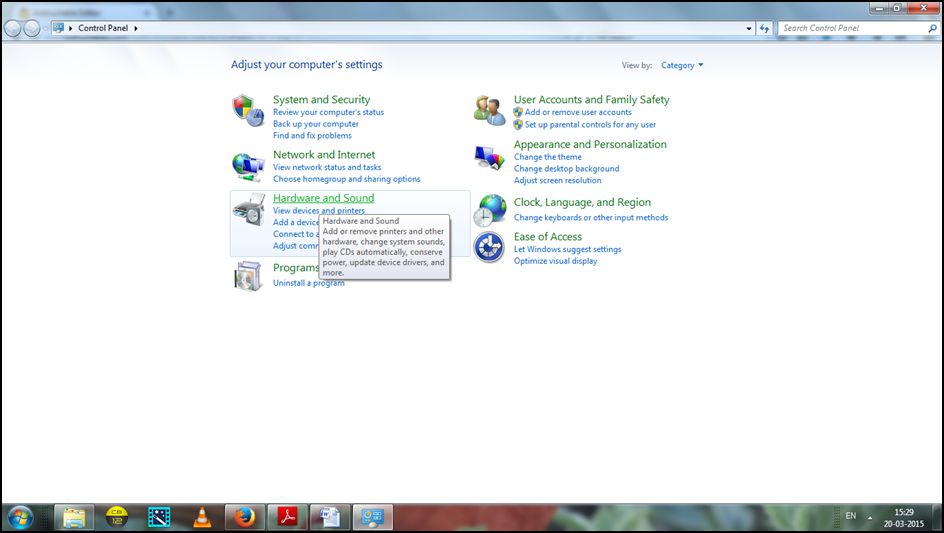
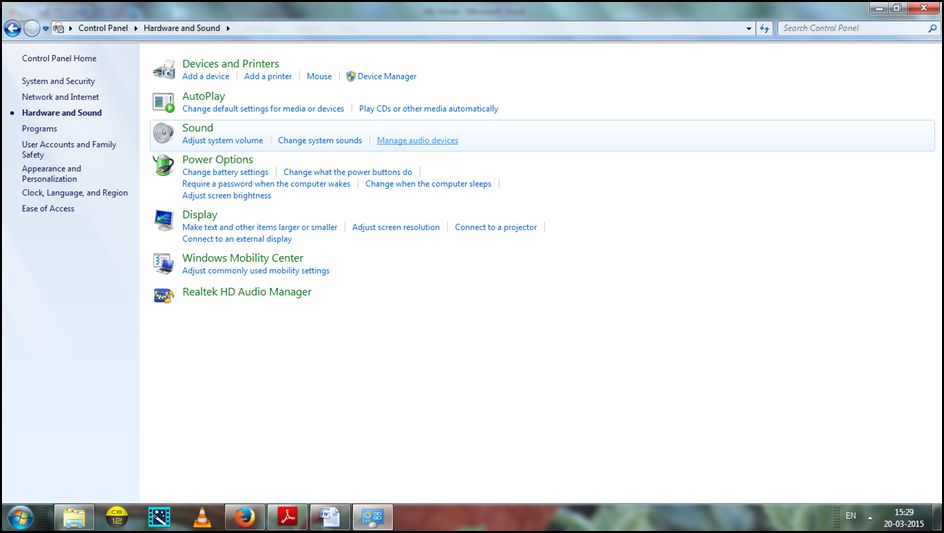
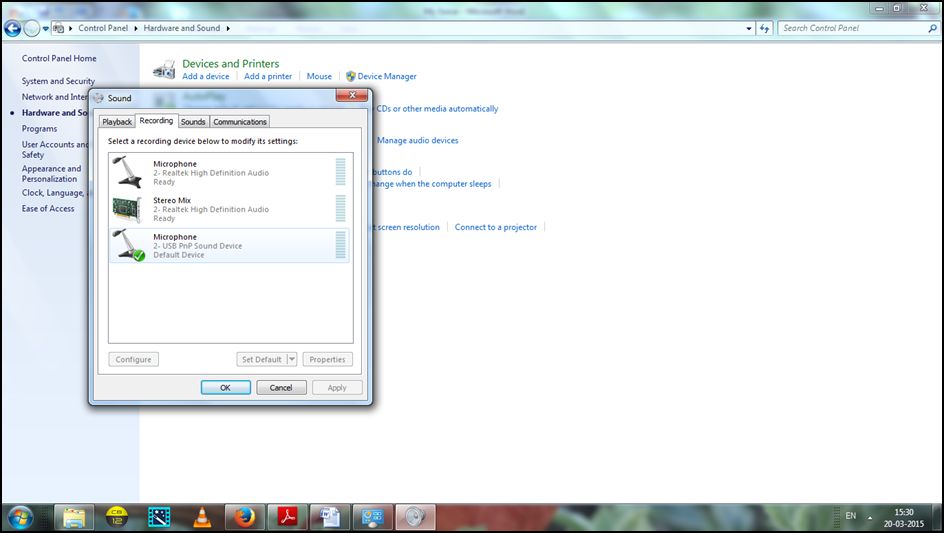
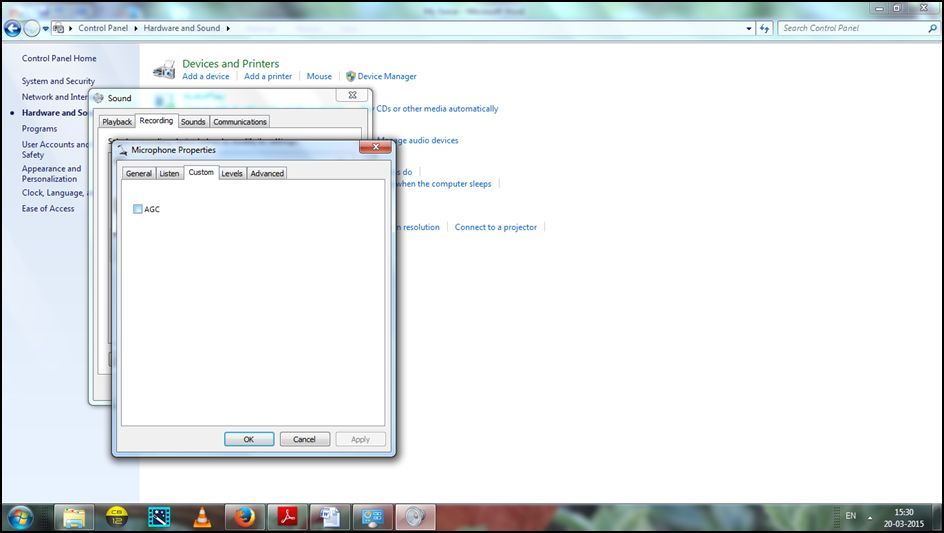
Подключите микрофон к компьютеру, подождите пока компьютер не распознает устройство и не установит драйвера. Затем выполните следующие действия:
- Зайдите в Панель управления – Оборудование и звук – Управление звуковыми устройствами
- Перейдите во вкладку Запись и кликните на Свойства вашего микрофона
- Выберите вкладку Настройки и отключите режим AGC (автоматическую регулировку усиления), так как он создает много шумов
- Установите ваш микрофон Записывающим устройством по умолчанию
- Отключите выход звуковой карты: выберите вкладку Воспроизведение – Свойства вашего микрофона – Отключить
- Наслаждайтесь записью!
Шаг 18: маленькие хитрости по улучшению звучания
Собранного вами микрофона хватит на все основные виды звукозаписи. Вот несколько советов по улучшению звучания:
- Вы находитесь не в студии звукозаписи, где стены обиты звукоизоляционным материалом. Вас окружают бетонные стены, которые дают ненужные шумы и эхо. Некоторые шумы может давать USB-соединение. Для фильтрации этих шумов используйте специальные программы.
- Во время записи пользуйтесь наушниками, чтобы слышать живой звук, а не прошедший через динамики.
- Пользуйтесь экранированным кабелем и коротким USB шнуром, это тоже помогает снизить шумы.
- Чтобы настроить подходящие вам уровни, пробуйте каждый, чтобы найти то, что вам больше подходит.
Рассказываю как сделать какую-либо вещь с пошаговыми фото и видео инструкциями.
Источник